みなさん,こんにちは。
シンノユウキ(shinno1993)です。
機械学習,ひいてはディープラーニングを体験してみたい!と思ったときの障壁の1つが環境構築です.これらには様々なライブラリを活用することになるでしょうし,また一般的なノートブック程度のスペックでは処理に何時間もかかってしまいます.といっても,手間やコストは極力抑えたい.といった場合には「Google Colab」が有力な選択肢になります.今回は,この「Google Colab」を使うメリットを紹介し,簡単に使い方を紹介したいと思います.
なぜ機械学習に「Google Colab」を使う?
機械学習に必要なライブラリがインストールされている
機械学習には,いろいろなライブラリを使用します.たとえば,NumPy.機械学習では,行列の計算が必須で,それを簡単に行えるライブラリです.その他,Kerasというニューラルネットワークライブラリなどインストールされており,機械学習を行うために必要なライブラリが用意されています.
GPUが使える
これが最大のメリットです.Google Clabでは,無料でGPUが使えます.GPU:Graphics Processing Unitは,画像処理装置を意味しています.一般的なPCではCPUが使用されていますが,機械学習のように大量の計算が求められる処理では,GPUの方が適しています.GPUだとすぐに終わるような処理でも,CPUでは何時間もかかることがあります.こういった,機械学習に向いた環境を利用できるのが,Google Colabを利用する最大のメリットでしょう.
実際に使ってみる
では,実際に使ってみましょう.
Googleドライブにアプリを追加しよう
Google ColabはGoogleドライブ上で動作します.まずはGoogleドライブにGoogle Colabアプリを追加しましょう.
- Googleドライブを開く
- 「新規」ボタンをクリック
- 「その他」→「アプリを追加」
- 「colaboratory」で検索→「追加する」をクリック
Googleドライブに作業用のディレクトリを作成する
Google Colabは作業用にGoogleドライブのディレクトリを用います.まずはマイドライブ内にディレクトリを追加しましょう.今回はディレクトリ名を「Python」としました.
- 「新規」ボタンをクリック
- 「新しいフォルダ」をクリック
- フォルダ名を「Python」にする
ノートブックを作成してみよう
では,先ほど作成したディレクトリに移動し,新しくノートブックを作成してみましょう.Google ColabではPythonなどのの開発環境である「Jupyter Notebook」をクラウド上で動作させるアプリです.まずはそのノートブックを一つ作成してみましょう.
また,初期設定のままではGoogle Colabを使用する最大のメリットであるGPUを利用できません.なので,GPUを利用するための設定も同時に行いましょう.
- 先ほど作成したディレクトリに移動する
- 「新規」をクリック
- 「Colaboratory」をクリック.新しくノートブックが開きます.
- メニューの「編集」→「ノートブックの設定」をクリック
- 「ランタイムのタイプ」を「Python3」に,
「ハードウェア アクセラレータ」を「GPU」にそれぞれ変更する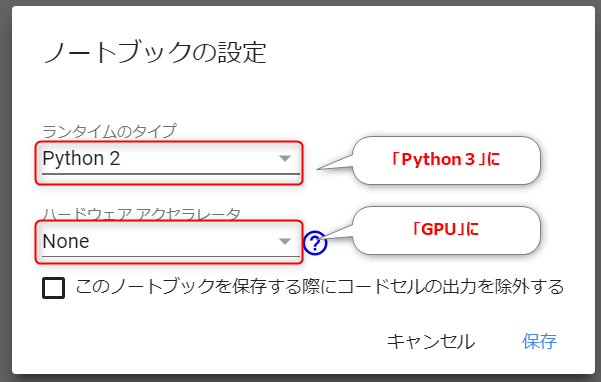
まとめ
これで機械学習を利用するための準備は整いました.機械学習を行うために最も大きなハードルとなっているのが,どうやってGPUを使うかという点です.Google Colabを利用することでその点を解消することができます.しかも無料で.ぜひお試しください.

